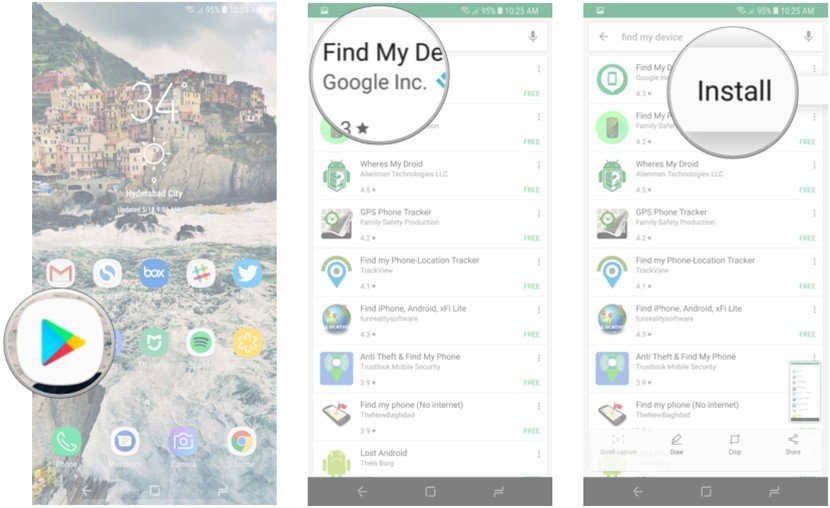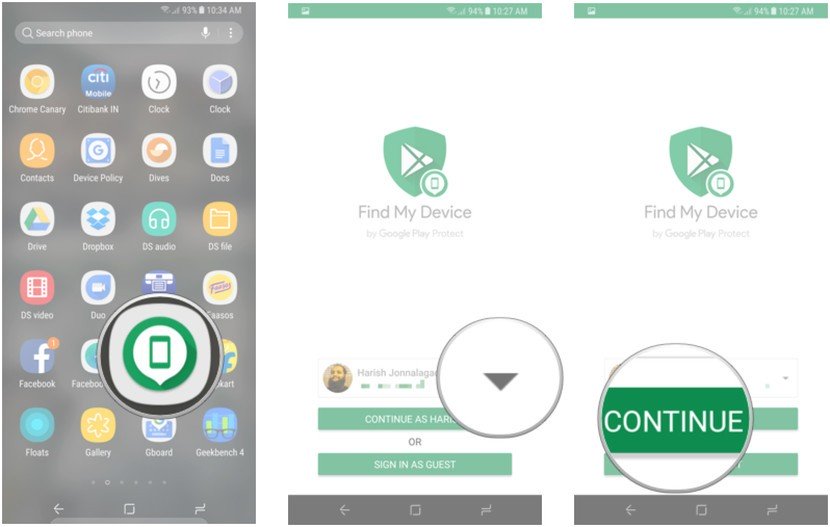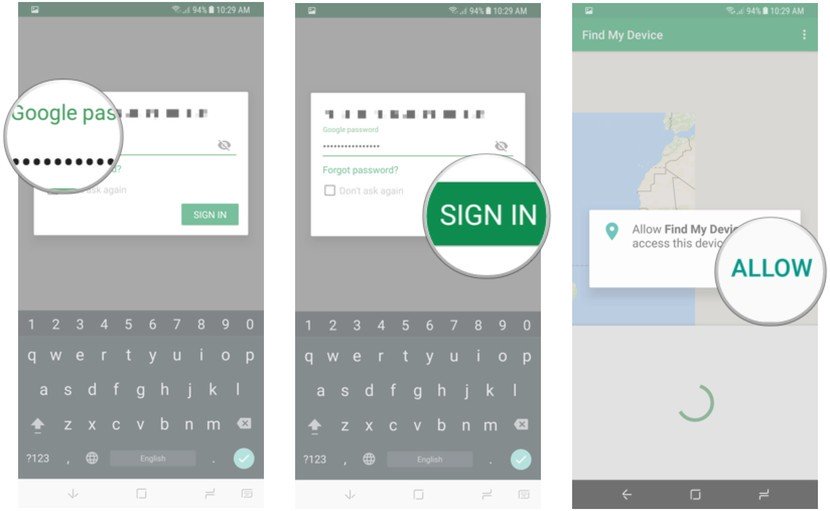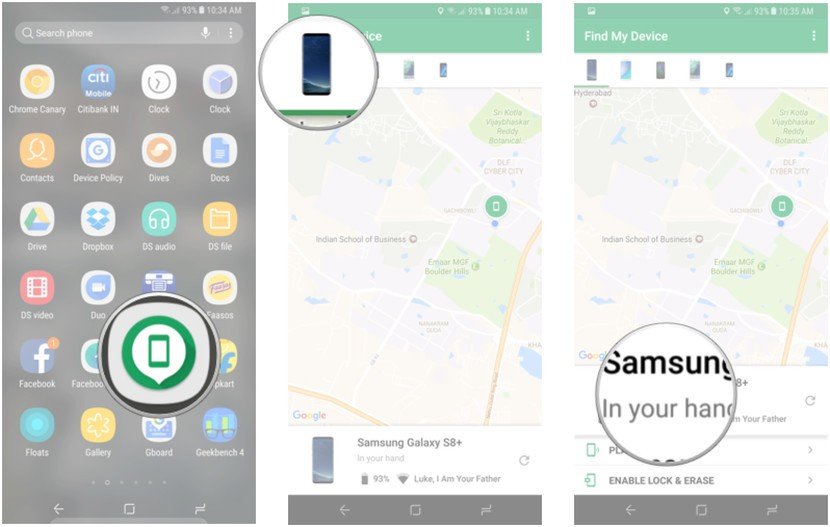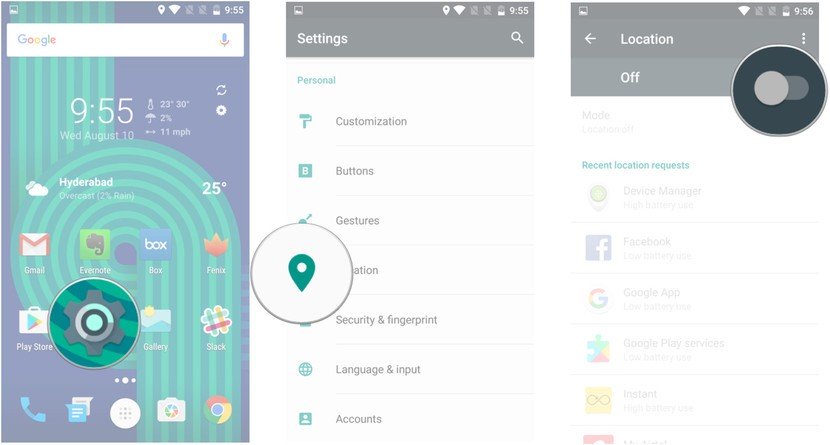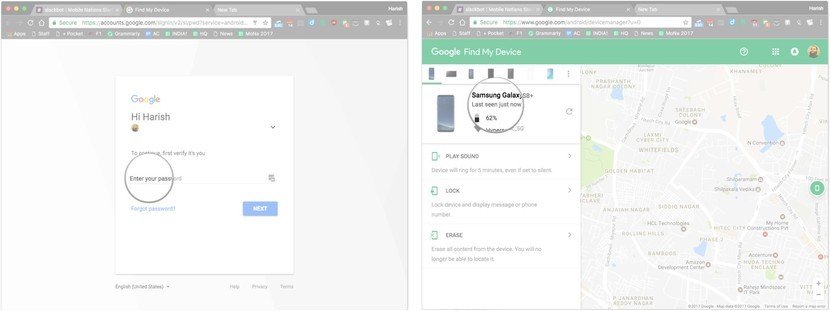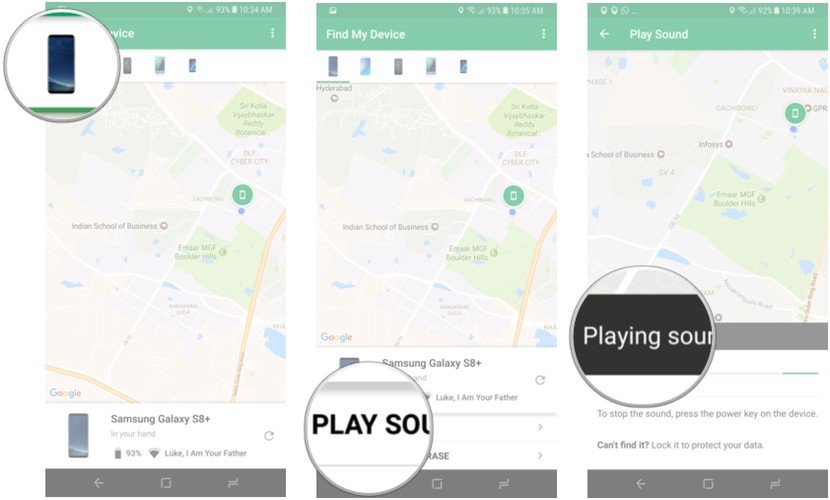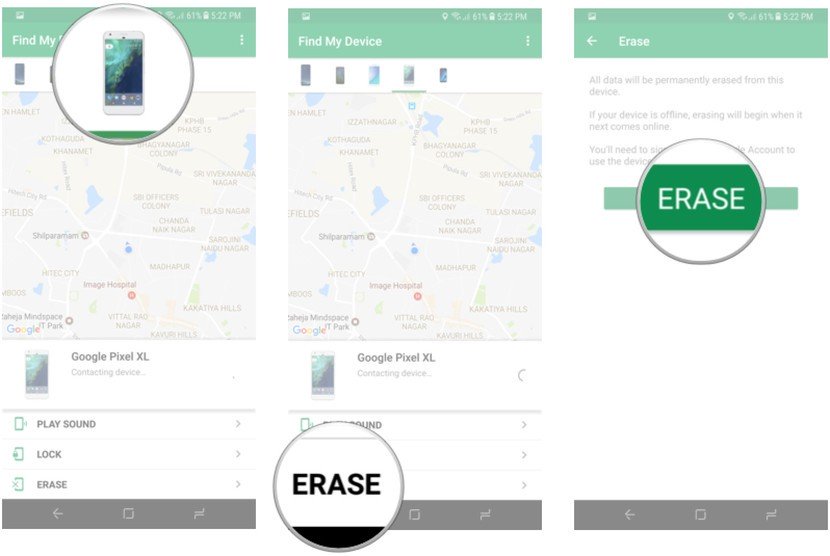ابزار Find My Device (دستگاه من را پیدا کن) به راحتی به کاربر اجازه میدهد از راه دور گوشی گم یا دزدیده شده خود را ردیابی، قفل یا اطلاعات آن را پاک کند. همچنین میتوانید میزان شارژ باتری روی دستگاه خود و شبکه وایفای متصل به آن را ببینید. راههای دیگری برای ردیابی گوشی اندرویدی گم شده وجود دارد ولی Find My Device سادهترین گزینه است و به صورت پیشفرض روی تمامی گوشیها فعال است.
Find My Device بخشی از Google Play Protect است، یک بسته خدماتی که هدف از آن محافظت از گوشی کاربر در برابر محتوای مخرب است. گوگل از تخصص یادگیری ماشینی خود برای اسکن و تایید اپلیکیشنهای نصب شده روی گوشیتان استفاده میکند و با آن که قابلیت Verify Apps چندین سال است وجود داشته است ولی گوگل این فرآیند را برای کاربران واضحتر کرده است.
در این مطلب با روکیدا همراه باشید تا ببینیم چطور به کمک این سرویس گوشی خود را پید کنید.
آیا گوشی من با Find My Device کار خواهد کرد؟
پیش از این که نصب و راهاندازی این ابزار را توضیح دهیم، مهم است بررسی کنید گوشیتان با آن کار میکند یا نه. اگر دستگاه شما نسخه اندروید 4.0 به بعد را دارد قادر به نصب آن خواهید بود. به عبارت دیگر بیش از 99 درصد دستگاههای اندرویدی فعال چنین امکانی را دارند.
نحوه نصب Find My Device
روی اکثر گوشیهای اخیر این ابزار نصب شده است ولی میتوانید به صورت دستی آن را از پلیاستور دانلود کنید:
- وارد اپلیکیشن پلیاستور شوید.
- عبارت Find My Device را جستجو کنید.
- روی سه نقطه کنار اولین گزینه جستجو آهسته ضربه بزنید و گزینه نصب (Install) را انتخاب کنید.
نحوه وارد شدن به Find My Device
پس از نصب باید با حساب گوگل خود وارد این ابزار شوید. اگر چند حساب دارید از منو کشویی اکانتی که دوست دارید با این گوشی در ارتباط باشد را انتخاب کنید.
- اپلیکیشن Find My Device را از روی گوشی خود باز کنید.
- حساب گوگل مورد نظرتان را انتخاب کنید.
- گزینه Continue را فشار دهید.
- رمز عبور حساب گوگل خود را وارد کنید.
- روی گزینه Sign In کلیک کنید.
- به سرویس مورد نظر دسترسی موقعیت بدهید.
چطور متوجه شوید گوشیتان با Find My Device قابل شناسایی است
زمانی که وارد اپلیکیشن شدید، یک نقشه از موقعیت فعلی خود و همچنین مدل گوشی خود با دو گزینه میبینید: Play Sound (پخش صدا) و Enable Lock & Erase (فعالسازی قابلیت قفل و پاک کردن). انتخاب گزینه دوم به شما اجازه شروع به استفاده از قابلیت قفل و پاک کردن را میدهد.
اگر به بیشتر از یک گوشی وارد شدید، میتوانید از فهرست بالای صفحه یک دستگاه خاص را انتخاب کنید.
- Find My Device را باز کنید.
- از فهرست دستگاهها در بالای صفحه گوشی خود را انتخاب کنید.
- ببینید گوشیتان قابل شناسایی است یا نه.
اگر دستگاهتان را نمیتوانید پیدا کنید یا پیام دستگاه در دسترس نیست را دریافت میکنید، احتمالا سرویسهای لوکیشن گوشیتان غیرفعال است. Find My Device از جیپیاس برای پیدا کردن گوشیتان استفاده میکند.
- وارد بخش تنظیمات گوشی خود شوید.
- روی عبارت Locations کلیک کنید.
- تاگل سرویسهای لوکیشن را در حالت فعال قرار دهید.
چطور موقعیت گوشی خود را به کمک اینترنت پیدا کنید
اگر گوشی خود را گم کردید، موقعیت آن را به کمک سایت Find My Device میتوانید از راه دور مشخص کنید. باید برای این کار از حساب گوگلی که وارد Find My Device شدید استفاده کنید. چند ثانیه طول میکشد ولی این سرویس باید بتواند گوشی شما را ردیابی کند.
- وارد سایت Find My Device شوید.
- وارد حساب گوگل خود شوید.
- بررسی کنید گوشیتان قابل رویت است یا نه.
نحوه زنگ زدن به گوشی به کمک Find My Device
بهترین بخش استفاده از این قابلیت دسترسی ساده به آن است. اگر باید موقعیت گوشی خود را پیدا کنید فقط کافی است به وبسایت آن بروید یا از گوشی دیگر وارد این سیستم شوید. زمانی که این کار را انجام دهید میتوانید گزینه Play Sound را انتخاب کنید که به مدت 5 دقیقه با حداکثر صدا زنگ گوشی شما را حتی اگر سایلنت باشد به صدا در میآورد.
- موقعیت گوشی خود را روی Find My Device پیدا کنید.
- روی گزینه Play Sound آهسته ضربه بزنید.
- دستگاه شما شروع به زنگ خوردن میکند. دکمه پاور را برای جلوگیری از زنگ خوردن فشار دهید.
چطور گوشی خود را با Find My Device قفل کنید
همچنین یگ گزینه قفل کردن وجود دارد که به شما اجازه میدهد برای باز کردن گوشی از حالت قفل یک رمز عبور جدید انتخاب کنید. همچنین میتوانید یک پیام را روی قفل صفحه نمایش ببینید و یک دکمه برای تماس با شمارهتان اضافه کنید تا هر کسی که به گوشیتان دسترسی پیدا کند به سادگی با شما در تماس باشد.
- موقعیت گوشی خود را روی Find My Device پیدا کنید.
- گزینه قفل کردن را فشار دهید.
- یک پیام و شماره تلفن وارد کنید تا روی قفل صفحه نمایش نشان داده شود و گزینه قفل کردن را فشار دهید.
چطور اطلاعات گوشی گم شده خود را از راه دور پاک کنید
اگر مطمئن هستید که دیگر دستتان به گوشیتان نمیرسید یک گزینه نیز برای پاک کردن اطلاعات آن از راه دور وجود دارد. انتخاب گزینه Erase تمامی اطلاعات روی گوشی شما را پاک میکند. این سرویس همچنین اطلاعات روی کارت حافظه را پاک میکند ولی ممکن است براساس شرکت سازنده و نسخه اندروید موفق به این کار نشود. حتی اگر گوشی شما زمانی که پیام پاک کردن را میفرستید خاموش باشد، به محض روشن شدن فرآیند ریست فکتوری انجام خواهد شد.
- موقعیت گوشی خود را روی Find My Device پیدا کنید.
- گزینه Erase را فشار دهید.
- با فشار دادن دکمه Erase پاک کردن اطلاعات را تایید کنید.
منبع: androidcentral.com